Pada masa kini, orang suka mengambil video untuk menyimpan kenangan dan detik. Namun, video juga datang dalam pelbagai format dan saiz. Oleh itu, memindahkan dan berkongsi video besar melalui mel, melalui internet atau sumber lain menjadi mencabar. Dalam kes sedemikian, keperluan untuk mengurangkan saiz video semakin meningkat. Jika anda salah seorang yang ingin memampatkan video anda, jangan cari lagi. Di sini, kami menyenaraikannya pengurang saiz fail video alat yang boleh anda gunakan. Baca siaran ini untuk mengetahui butiran penting apabila memilih alat terbaik.
Bahagian 1. Pemampat Video Percuma Teratas Dalam Talian
1. Clideo
Clideo ialah platform dalam talian yang membolehkan pengguna mengurangkan saiz fail video mereka dengan cepat. Sebagai alat dalam talian, ia berfungsi dengan hampir semua pelayar web. Ia juga menyokong pelbagai laman web, seperti Facebook, Twitter, YouTube dan banyak lagi.
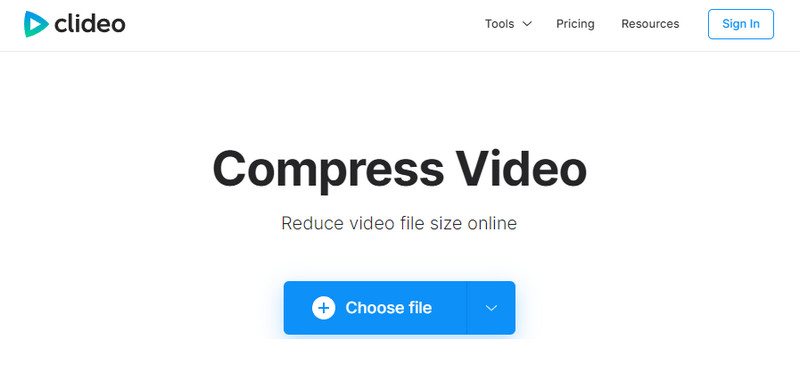
ciri-ciri
◆ Ia menyokong beberapa format video.
◆ Membenarkan pengguna memangkas video.
◆ Menawarkan tetapan dan pilihan video yang boleh disesuaikan.
◆ Alat berasaskan awan.
◆ Pengguna boleh memuat naik sehingga 500 MB saiz video.
◆ Ia melindungi fail anda menggunakan pensijilan SSL.
- Kebaikan
- Alat dalam talian yang mudah digunakan.
- Berasaskan web, tanpa memerlukan pemasangan perisian.
- Pilihan untuk menyesuaikan tetapan video.
- Berfungsi dengan format video yang popular.
- Keburukan
- Terhad kepada jumlah tertentu penggunaan percuma setiap hari.
- Tiada ciri tambahan seperti mengedit dan menukar.
harga: Percuma dengan batasan; Premium - $9 (Bulanan); Premium - $6 (Tahunan)
Format Video yang Disokong: MP4, MOV, WMV, AVI, WEBM, FLV, MKV, MPG, MPEG, MTS.
2. Veed.io
Veed.io ialah alat dalam talian pelbagai fungsi yang merangkumi ciri pemampat saiz video. Platform ini juga menawarkan alat penyuntingan, kerjasama dan perkongsian video. Untuk menjimatkan ruang pada peranti anda dan menjadikan video anda boleh dikongsi, gunakan Veed.io.
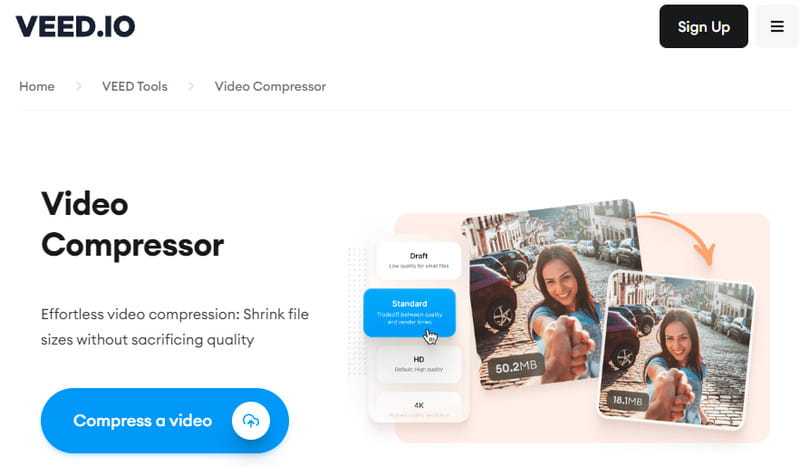
ciri-ciri
◆ Pemampatan video
◆ Ia menawarkan alat penyuntingan video, seperti menambah transkripsi, kesan atau penapis.
◆ Ia mempunyai ciri kerjasama.
◆ Perkongsian terus ke platform media sosial.
- Kebaikan
- Mudah digunakan.
- Perkongsian mudah ke platform media sosial yang berbeza.
- Satu set lengkap alat penyuntingan dan pemampatan video.
- Pilihan kerjasama untuk projek pasukan.
- Keburukan
- Versi percuma mempunyai had.
- Terdapat tera air. Untuk mengalih keluarnya, pengguna perlu membayar.
harga: Percuma dengan batasan; Asas - $12 (Bulanan); Pro - $24 (Bulanan); Perniagaan $59 (Bulanan); Perusahaan - $100 (Bulanan)
Format Video yang Disokong: MP4, AVI, MOV, WMV, MKV, FLV dan banyak lagi.
3. Video Gula-gula
Video Candy ialah pemampat video mudah dalam talian. Ia direka untuk pemampatan video yang cepat dan tanpa kerumitan. Menggunakannya, anda boleh memampatkan sehingga 1.5GB video tanpa sebarang masalah. Ia juga menawarkan pelbagai ciri penyuntingan video.
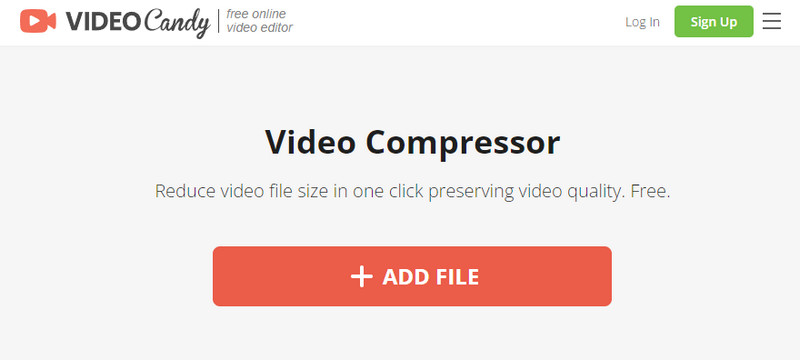
ciri-ciri
◆ Menyokong hampir semua format video popular.
◆ Berfungsi pada semua jenis peranti, seperti telefon mudah alih dan komputer.
◆ Pemprosesan data pantas kerana algoritma pemampatannya yang inovatif.
◆ Pengguna boleh memangkas, memangkas dan menukar video mereka.
◆ Mengalih keluar audio daripada video yang dimampatkan juga boleh dilakukan.
- Kebaikan
- Prosedur pemampatan yang cepat dan mudah.
- Tiada tera air pada video yang dimampatkan.
- Antara muka mesra pengguna.
- Keburukan
- Sambungan rangkaian diperlukan.
- Pilihan penyesuaian lanjutan terhad.
harga: Percuma
Format Video yang Disokong: MP4, MOV, AVI, MKV, WebM dan banyak lagi.
Bahagian 2. Pengecil Saiz Video tanpa Tera Air pada Desktop
Penukar Video AVAide
Jika anda mahukan perisian pemampatan video tanpa tera air, Penukar Video AVAide adalah alat yang sempurna. Alat ini menawarkan set ciri dan fungsi yang luas. Menggunakannya, anda boleh menukar, merobek, membuat MV dan kolaj. Selain daripada menjadi penukar media yang paling komprehensif, ia juga cemerlang dalam pemampatan video. Malah, ia menyokong 300+ format fail. Ini bermakna anda boleh memampatkan mana-mana format video yang anda mahukan. Semak ciri utama Penukar Video AVAide dan cara menggunakannya di bawah.
Ciri-ciri utama:
- Tukar fail media kepada lebih 300 pelbagai format.
- Antara muka yang lurus dan mudah digunakan.
- Alat ini menawarkan alat penyuntingan video yang luas.
- Ia membenarkan mengimport video standard, HD, 4K dan 8K.
- Ia juga mempunyai kotak alat pelbagai fungsi yang mempunyai pilihan Pemampat Video. Ia membolehkan pengguna memampatkan video mereka kepada saiz yang lebih kecil.
- Memampatkan dan menukar video sehingga 30× lebih pantas.
Cara menggunakan AVAide Video Converter untuk Mengurangkan Saiz Video:
Langkah 1Pertama, muat turun dan pasang fail Penukar Video AVAide pada komputer Windows/Mac anda. Setelah selesai, lancarkan alat.

CUBA PERCUMA Untuk Windows 7 atau lebih baru
 Muat Turun Selamat
Muat Turun Selamat
CUBA PERCUMA Untuk Mac OS X 10.12 atau lebih baru
 Muat Turun Selamat
Muat Turun SelamatLangkah 2Pada antara muka utama alat, pilih Kotak alat pilihan di menu atas. Daripada Kotak alathalaman, pilih Pemampat Video pilihan.
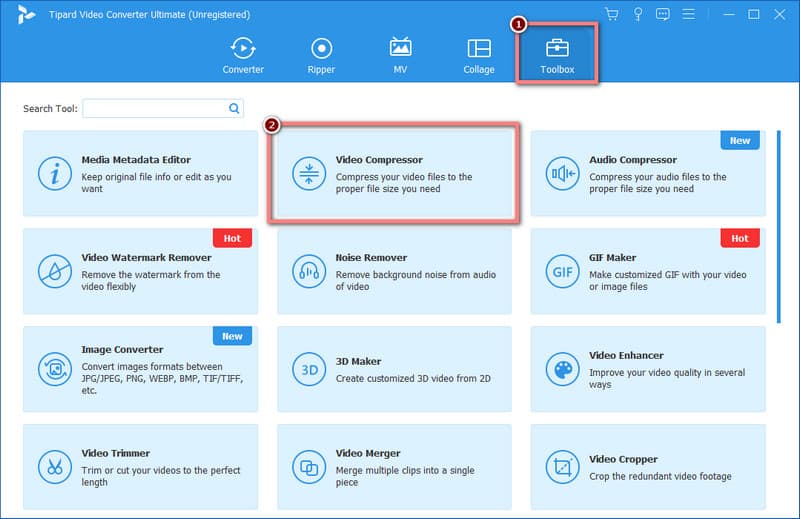
Langkah 3Kemudian, anda akan diarahkan ke tetingkap import. Dari sana, tekan Tambahan pula butang untuk menambah video yang anda ingin mampatkan.

Langkah 4Selepas itu, anda mempunyai kebebasan untuk menyesuaikan tetapan video fail media anda. Kemudian, anda boleh memukul Pratonton butang untuk menyemak output video anda pada masa hadapan. Kemudian, pilih tempat untuk menyimpan video yang dimampatkan. Apabila anda berpuas hati, klik pada Memampatkan butang.
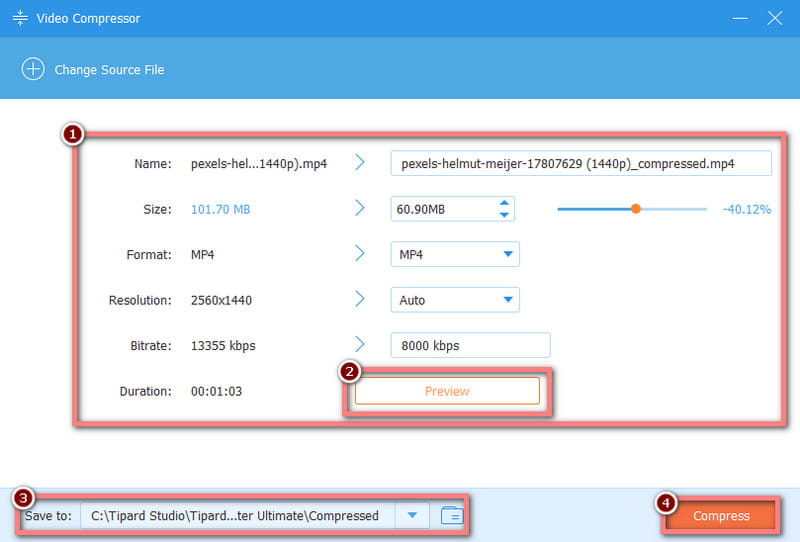
Langkah 5Tunggu sehingga proses pemampatan selesai. Akhir sekali, video anda akan tersedia tanpa tera air. Itu sahaja!
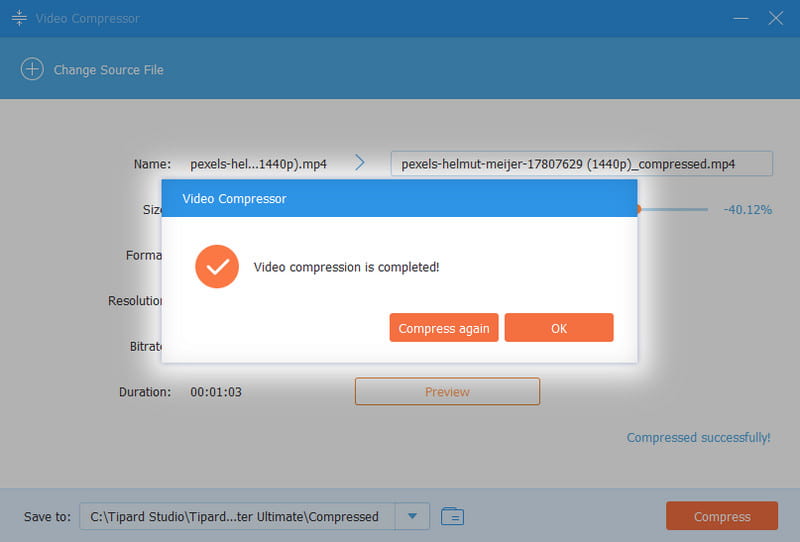
Sebarang Penukar Video
Alat lain yang boleh anda gunakan sebagai pengecil saiz video tanpa tera air ialah Sebarang Penukar Video. Dengan alat ini, anda boleh menyesuaikan faktor seperti resolusi, kadar bit, kadar bingkai dan banyak lagi. Selalunya, ini adalah sebab utama mengapa anda mempunyai saiz fail video yang besar. Anda boleh melaraskan faktor ini untuk mencapai saiz fail yang anda inginkan. Berikut ialah ciri alat, kebaikan dan keburukan.
ciri-ciri
◆ Berfungsi sebagai penukar/pencipta DVD, perakam skrin, dan editor video.
◆ Ia menawarkan alat penyuntingan video seperti memangkas, memangkas dan memutar video.
◆ Menyokong pelbagai format.
- Kebaikan
- Pilihan penyuntingan video.
- Antara muka yang mudah digunakan dan intuitif.
- Ia boleh digunakan pada Windows, komputer Mac dan Android.
- Keburukan
- Tidak semua ciri tersedia pada versi percubaan.
Bahagian 3. Apl Pemampatan Video untuk iOS dan Android
Video Compress - Kecilkan Vid (iOS)
Video Compress - Shrink Vids direka untuk mengurangkan saiz fail video pada peranti iOS. Menggunakan alat ini, anda boleh mengecilkan video anda untuk menghantar atau berkongsinya di WhatsApp atau iMessage atau menyiarkannya di Facebook.
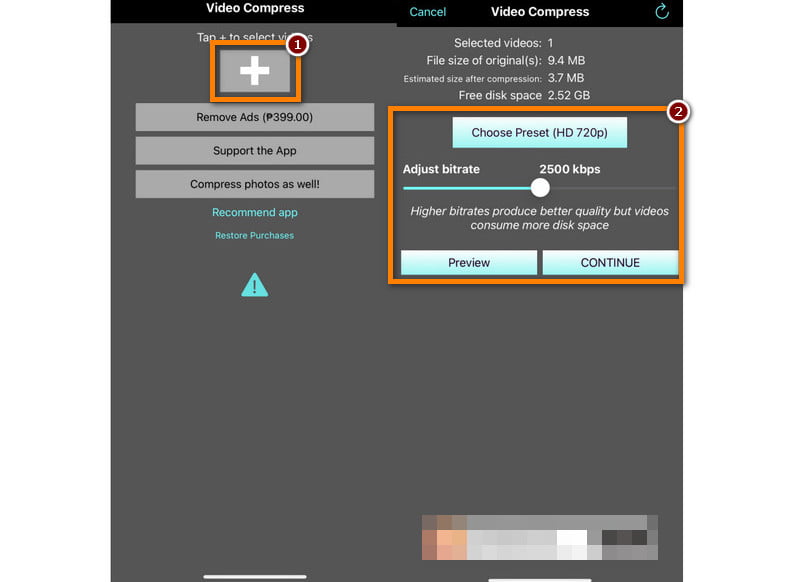
ciri-ciri
◆ Fungsi pemampatan video untuk mengecilkan fail video.
◆ Antara muka mesra pengguna dan intuitif.
◆ Menyokong pelbagai format video.
◆ Tetapan mampatan boleh disesuaikan.
◆ Biasanya, ia tidak menambah tera air pada video yang dimampatkan.
- Kebaikan
- Pemprosesan kelompok yang cekap untuk penjimatan masa.
- Menawarkan pilihan untuk mengekalkan kualiti video yang munasabah sambil mengurangkan saiz fail.
- Menyokong berbilang format video, meningkatkan fleksibiliti.
- Keburukan
- Ia menjadi perlahan apabila pengguna mengimport fail besar untuk dimampatkan.
- Versi percuma mempunyai had dari segi penggunaan atau saiz fail.
- Ia boleh mengandungi iklan atau menawarkan pembelian dalam apl untuk ciri tambahan.
Pemampat Video Panda Resizer (Android)
Satu pilihan alat pemampatan video yang hebat untuk pengguna Android ialah Pemampat Video Panda Resizer. Selain sebagai pemampat video, ia menawarkan ciri dan pilihan tambahan. Berikut ialah ciri, termasuk kebaikan dan keburukannya.
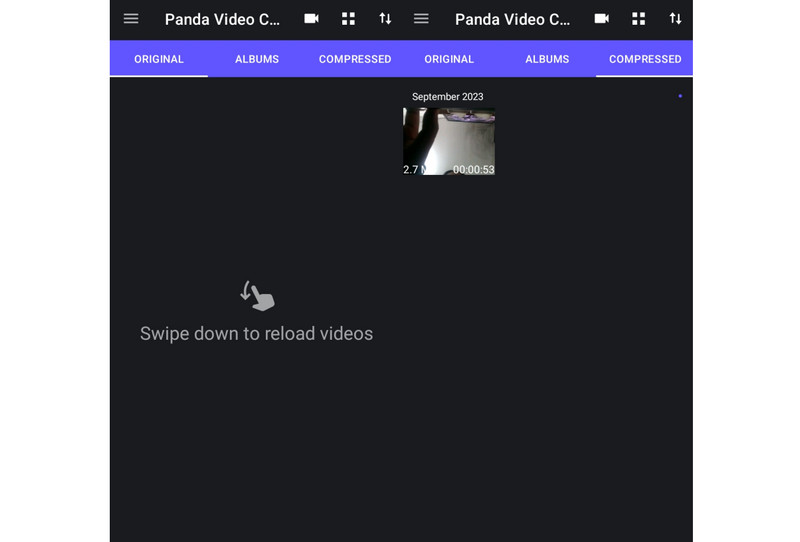
ciri-ciri
◆ Keupayaan pemampatan video.
◆ Mudah untuk mengemudi antara muka.
◆ Menawarkan resolusi pratetap untuk video yang dimampatkan.
◆ Menjimatkan ruang pada peranti.
- Kebaikan
- Pilihan pemampatan kelompok.
- Mudah untuk digunakan.
- Tetapan video boleh laras, termasuk resolusi, kadar bit dan format.
- Menyokong pelbagai format video.
- Keburukan
- Alat ini mengandungi iklan.
- Kadangkala, audio video dialih keluar selepas pemampatan.
| alat | Format Input yang Disokong | Format Output yang Disokong | Eksport Video dengan Tera Air | Kualiti Mampatan | Keupayaan Mampatan |
|---|---|---|---|---|---|
| Penukar Video AVAide | Hampir semua format video popular, seperti MP4, MOV, MKV, AVI, AVI, dll. | MP4, WMV, MOV, WOB, 3GP, WebM, MPEG dan banyak lagi. | Tidak | Cemerlang | Keupayaan penukaran dan pemampatan video yang komprehensif. |
| Sebarang Penukar Video | MP4, AVI, MOV dan banyak lagi. | MP4, MOV, MKV, AVI, FLV, WebM. | Tidak | Baik | Penukar video pelbagai guna termasuk ciri mampatan. |
| Clideo | MP4, MOV, AVI dan banyak lagi. | MP4, AVI, MOV, WMV, WebM, FLV dan banyak lagi. | ya | Baik | Pemampatan dalam talian dan tujuan umum. |
Bahagian 4. Soalan Lazim Mengenai Pengurangan Saiz Video Teratas
Adakah memampatkan video 10GB kepada 1GB akan menyebabkan kehilangan kualiti?
Sudah tentu YA! Memampatkan video 10GB kepada 1GB hampir pasti akan mengakibatkan kehilangan kualiti. Pemampatan melibatkan pengurangan saiz fail dengan mengalih keluar atau mengekod beberapa data video. Oleh itu, ia boleh menyebabkan penurunan kualiti imej dan audio. Tahap kehilangan kualiti adalah berdasarkan tetapan pemampatan dan codec yang digunakan untuk pemampatan.
Sememangnya Ya. Walaupun VLC bertujuan untuk memainkan fail media, ia membolehkan anda memampatkan fail video. Walau bagaimanapun, ia bukan alat yang sesuai untuk memampatkan fail video.
Bagaimanakah saya menghantar video 11 GB melalui e-mel?
Menghantar video 11GB melalui e-mel tidak praktikal kerana kebanyakan perkhidmatan e-mel mempunyai had dalam saiz fail. Untuk menghantar fail video 11 GB, anda perlu memampatkannya menggunakan penukar saiz video. Salah satu alat tersebut ialah Penukar Video AVAide's Pemampat Video ciri. Sila rujuk langkah sebelumnya untuk menggunakan alat.
Bolehkah Windows Media Player memampatkan fail video?
Malangnya, Windows Media Player tidak mempunyai ciri mampatan terbina dalam. Jika anda ingin memampatkan video pada PC Windows anda, anda perlu menggunakan perisian pihak ketiga. Penukar Video AVAide adalah antara pemampat video terbaik dan paling disyorkan.
Untuk menyelesaikannya, memampatkan saiz fail video yang besar kini agak mudah. Setiap apl pemampatan video yang telah kami senaraikan dalam siaran ini menawarkan ciri unik. Dengan kebaikan dan keburukan yang kami sertakan, anda boleh membezakan yang terbaik dengan mudah pengurang saiz video yang sesuai dengan keperluan anda. Namun begitu, Penukar Video AVAide menonjol antara senarai program pemampatan video. Selain daripada pemampatan video yang ditawarkannya, ia juga berfungsi sebagai pembuat video, penukar, editor dan banyak lagi.
Penukar media paling komprehensif untuk menukar video & audio & DVD tanpa kehilangan kualiti.




